Zrobienie zdjęcia, które wygląda świetnie przy idealnym oświetleniu, to jedno. Jednak znacznie trudniej jest zrobić zdjęcie przy mniej niż gwiezdnym oświetleniu i właśnie tam pojawia się tryb nocny.
Zawartość
- Powiązane czytanie
- Co to jest tryb nocny?
- Jakie iPhone'y obsługują tryb nocny?
- Jak wyłączyć tryb nocny?
-
Wskazówki, jak robić lepsze zdjęcia w trybie nocnym
- Użyj statywu
- Rób zdjęcia nieruchomych obiektów
- Dostosuj odstępy czasu trybu nocnego
- Czy aplikacje innych firm mogą pomóc w robieniu lepszych zdjęć w trybie nocnym?
-
Wniosek
- Powiązane posty:
Powiązane czytanie
- 7 wskazówek, jak najlepiej wykorzystać aparat iPhone'a 11 Pro
- 9 najlepszych aplikacji do aparatów / zdjęć dla użytkowników iPhone'a Instagram
- Oto najważniejsze nowe funkcje aparatu w iPhonie 11 i iPhonie 11 Pro
- Czy Deep Fusion to przebojowa funkcja aparatu iPhone'a 11?
- Zdjęcia na żywo na iPhonie, kompletny przewodnik
Wprowadzony w zeszłym roku, ułatwia to użytkownikom robienie zdjęć w słabym świetle, ale jest o wiele więcej. Od pracy z nowym procesorem A13 po korzystanie z trzeciego czujnika aparatu w iPhonie, wiele pracy wkłada się w stworzenie takiej możliwości.
Co to jest tryb nocny?

Firma Apple wprowadziła tryb nocny w swoich najnowszych modelach iPhone'a, aby zapewnić użytkownikom lepszy sposób robienia zdjęć w słabym świetle. Nikt nie lubi wyciągać telefonu w słabo oświetlonym miejscu tylko po to, by nic nie widzieć. I nie chcesz zepsuć chwili, gdy lampa błyskowa Twojego iPhone'a rozświetli pomieszczenie i wszystko zdmuchnie.
Tryb nocny wykorzystuje szerokokątny obiektyw aparatu iPhone'a, a powodem tego jest większy czujnik. Dzięki temu aparat może wpuścić więcej światła, zapewniając jaśniejsze zdjęcia, nawet gdy jest mało światła.
Następnie Twój iPhone współpracuje z silnikiem Neural Engine w nowym chipsecie A13, aby analizować i generować lepsze ujęcia. Robi się to po dotknięciu przycisku migawki, nie robisz tylko jednego zdjęcia. Zamiast tego Twój iPhone wykonuje wiele zdjęć, a następnie łączy te obrazy, aby uzyskać efekt końcowy.
Jakie iPhone'y obsługują tryb nocny?

Pomimo wczesnych plotek, że tryb nocny będzie funkcją iOS 13, a nie specyficznym sprzętem, okazało się, że tak nie jest. Oto telefony obsługujące tryb nocny:
- iPhone 11
- 11 Pro
- 11 Pro Max
Oznacza to, że żaden iPhone przed premierą pod koniec 2019 roku nie będzie mógł skorzystać z tej nowej technologii. Zamiast tego będziesz musiał polegać na aplikacjach innych firm lub po prostu unikać robienia zdjęć w słabym świetle.
Jak wyłączyć tryb nocny?
Nie ma konkretnego przycisku, który umożliwiałby włączanie i wyłączanie trybu nocnego. Zamiast tego Twój iPhone automatycznie rozpoznaje, kiedy musi być włączony, wyświetlając ikonę Księżyca w lewym górnym rogu.
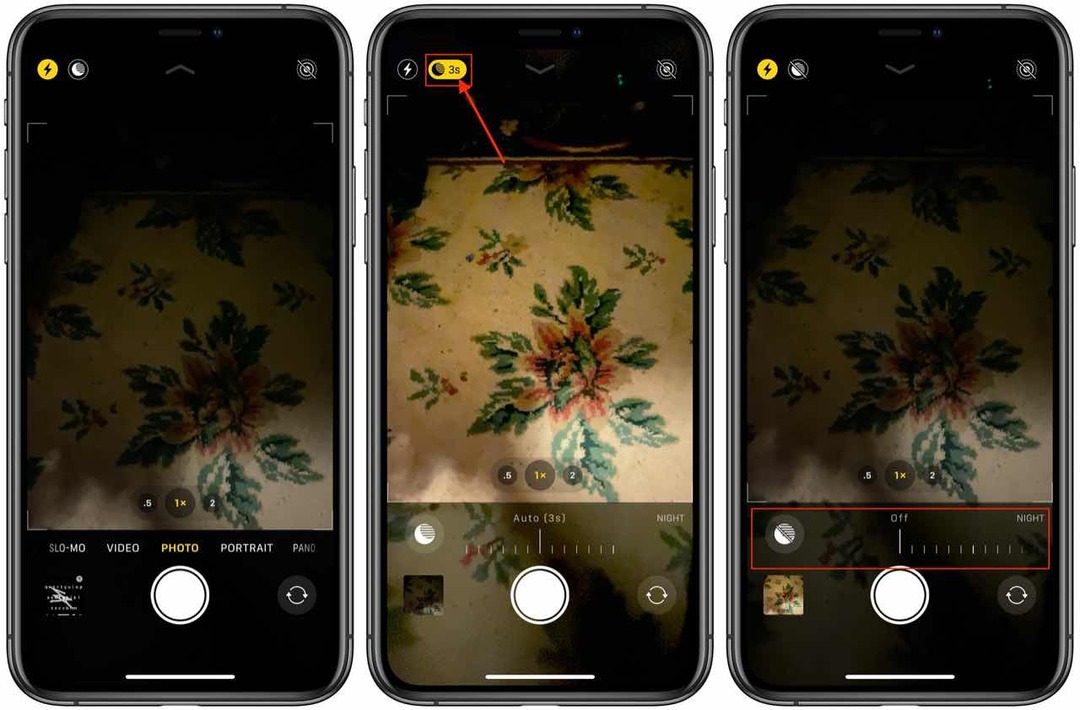
Ci, którzy chcą wyłączyć lub „wyłączyć” tryb nocny, będą musieli wykonać następujące kroki:
- Otwórz aplikację Aparat na swoim iPhonie
- Stuknij ikonę Księżyca w lewym górnym rogu
- Przeciągnij suwak maksymalnie w lewo
Niestety, Apple nie dodało opcji ustawienia całkowitego wyłączenia trybu nocnego. Oznacza to, że jeśli chcesz wyłączyć tę funkcję, będziesz musiał wykonać powyższe kroki na zasadzie „na zdjęcie”. Oczywiście nie jest to świetne, jeśli po prostu próbujesz chwycić telefon i zrobić szybkie zdjęcie, ale to jedyna opcja, jaką mamy na razie.
Wskazówki, jak robić lepsze zdjęcia w trybie nocnym
Jeśli jesteś sfrustrowany brakiem przejrzystości zdjęć w trybie nocnym, możesz spróbować kilku rzeczy. Nie ma gwarancji, że te wskazówki będą działać, ale jest to lepsze niż posiadanie funkcji, której nie możesz lub nie chcesz używać.
Użyj statywu

Nie każdy ma najbardziej stabilne ręce (łącznie ze mną). A ponieważ iPhone robi wiele zdjęć jednocześnie, ważne jest, aby telefon był nieruchomy tak długo, jak jest to potrzebne. Korzystanie ze statywu umożliwia skonfigurowanie telefonu, dotknięcie przycisku migawki i odejście, pozwalając iPhone'owi wykonać całą pracę. Polecamy coś takiego Stojak GripTight PRO firmy GorillaPod ze względu na swoją wszechstronność i kompatybilność z dowolnym rozmiarem smartfona.
Rób zdjęcia nieruchomych obiektów
Ponieważ Twój iPhone zasadniczo robi zdjęcia z długimi ekspozycjami, posiadanie poruszających się obiektów może być nieco trudne. Fajnie jest oglądać długie ekspozycje z celowo poruszającymi się obiektami, takimi jak samochody czy samoloty. Jeśli jednak poruszający się obiekt znajdzie się przed kamerą, może wyglądać na smugę światła. Może to nie być efekt końcowy, którego szukasz, dlatego zalecamy kadrowanie zdjęć, aby uniknąć takich sytuacji.
Dostosuj odstępy czasu trybu nocnego
Gdy spojrzysz na ikonę Księżyca w aplikacji Aparat, zobaczysz obok niej liczbę. Jest to długość ekspozycji, przy czym większa liczba zapewnia dłuższą ekspozycję. Domyślnie jest to ustawione na 3 sekundy, ale można je dostosować, dotykając ikony i używając pokrętła na ekranie, aby zmienić długość. Jeśli próbujesz uzyskać „właściwe” zdjęcie, zalecamy majstrowanie przy tym, aby zobaczyć, co działa w tym scenariuszu.
Czy aplikacje innych firm mogą pomóc w robieniu lepszych zdjęć w trybie nocnym?
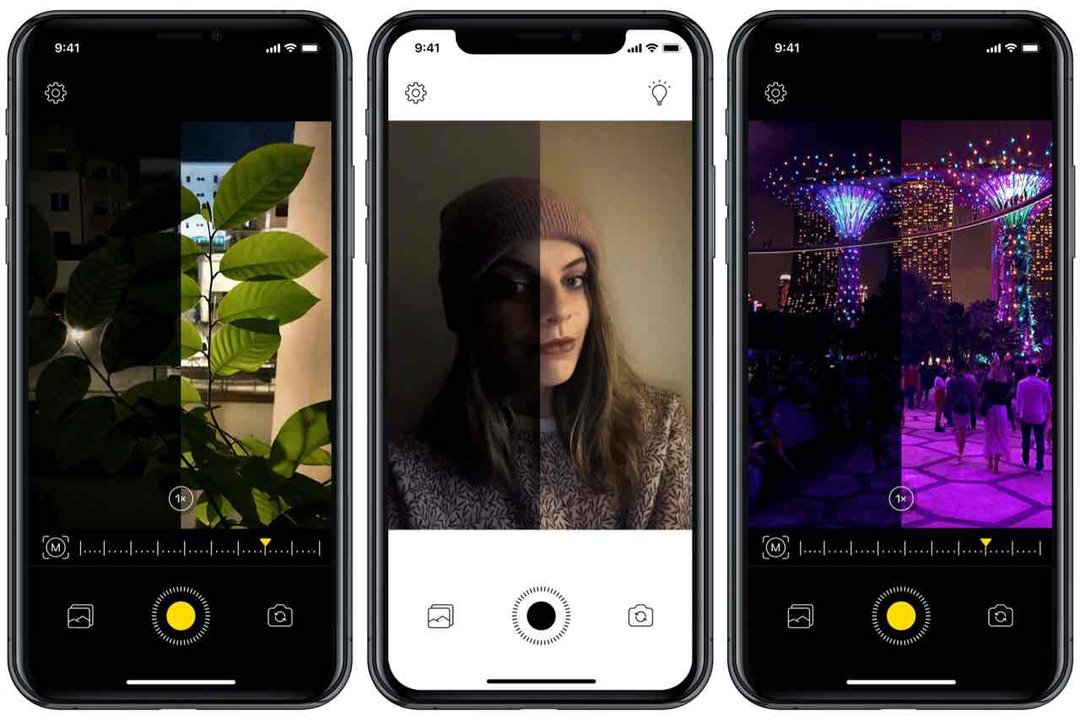
App Store jest domem dla wielu różnych aplikacji, które mogą zastąpić opcje zainstalowane fabrycznie na Twoim iPhonie. Obejmuje to aplikację aparatu, która wykorzystuje interfejsy API firmy Apple, aby korzystać z trzech różnych obiektywów aparatu i procesora A13.
Oto niektóre z naszych ulubionych opcji innych firm:
- NeuralCam Pro (4,99 USD) – W wielu przypadkach NeuralCam Pro robił lepsze zdjęcia w słabym świetle niż standardowa aplikacja Apple Camera. Głównym celem NeuralCam jest działanie jako Twoja aplikacja podczas próby robienia zdjęć w trybie nocnym i zapewnia fantastyczne obrazy. Ponadto jest kompatybilny z iPhone'ami, aż do iPhone'a 6.
- ProCam (5,99 USD) – ProCam 7 został niedawno zaktualizowany i może działać jako aplikacja zastępcza aparatu. Dostępnych jest wiele różnych trybów fotografowania, w tym seria, portret, zdjęcie 3D i upływ czasu. Oczywiście istnieje również dedykowany tryb nocny, ale może być konieczne wprowadzenie nieco więcej poprawek w aplikacji, aby uzyskać najlepszy wynik.
- Kamera Cortex (2,99 USD) – Choć doskonale nadaje się do zwykłych zdjęć, Cortex Cam wykonuje kilka zdjęć przy różnych ekspozycjach, aby zapewnić pozbawione szumów zdjęcie przy słabym oświetleniu. W przeciwieństwie do NeuralCam lub ProCam, nadal możesz chcieć mieć statyw w pobliżu, gdy używasz Cortex Cam do robienia zdjęć w trybie nocnym.
Ponieważ nie możesz zastąpić standardowej aplikacji Aparat na poziomie systemu, nadal będziesz "utknąć" w aplikacji Apple podczas korzystania ze skrótu na ekranie blokady. Ale wszystkie te aplikacje są w stanie zapewnić doskonałą alternatywę dla aplikacji Stock Camera.
Wniosek
Niezależnie od tego, czy korzystasz z aplikacji innej firmy, czy z własnego aparatu Apple, zdjęcia, które możesz zrobić smartfonem, są imponujące. Dawno minęły czasy, kiedy potrzebujesz lustrzanki cyfrowej do robienia profesjonalnie wyglądających zdjęć.
Dźwięk w komentarzach i daj nam znać, jeśli masz jakieś inne wskazówki dotyczące robienia lepszych zdjęć w trybie nocnym. Podziel się także swoimi ulubionymi zdjęciami, które zrobiłeś tylko swoim iPhone'em!
Andrew jest niezależnym pisarzem mieszkającym na wschodnim wybrzeżu Stanów Zjednoczonych.
Przez lata pisał dla różnych witryn, w tym iMore, Android Central, Phandroid i kilku innych. Teraz spędza dni pracując dla firmy HVAC, a nocami dorabia jako niezależny pisarz.